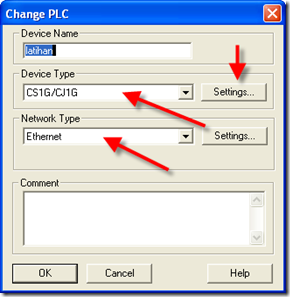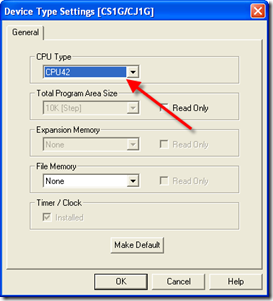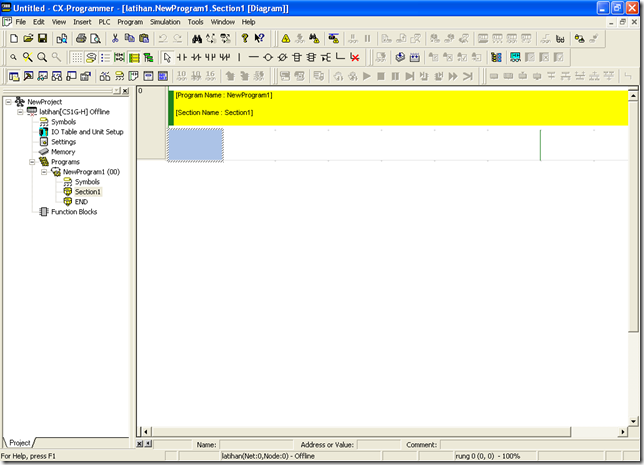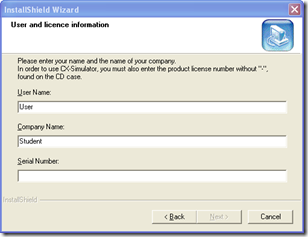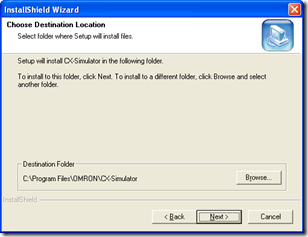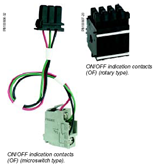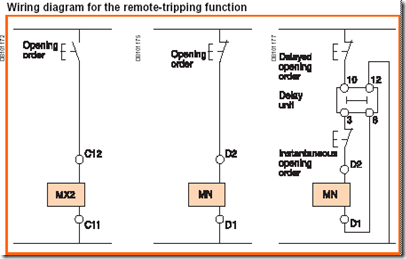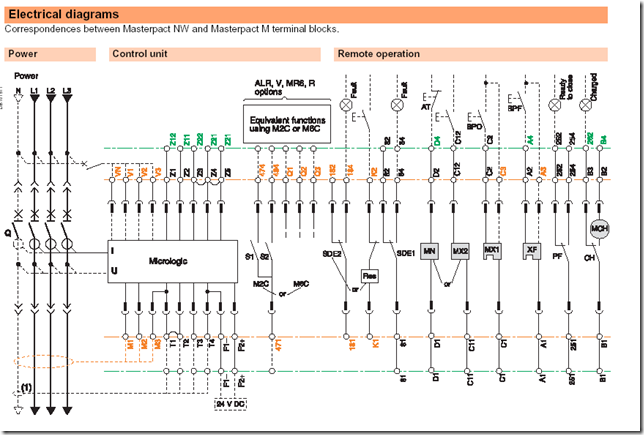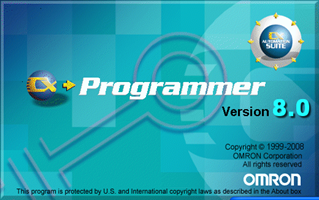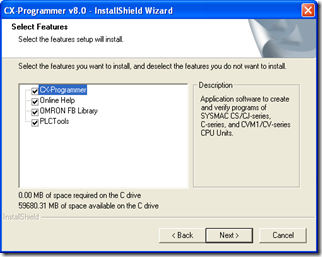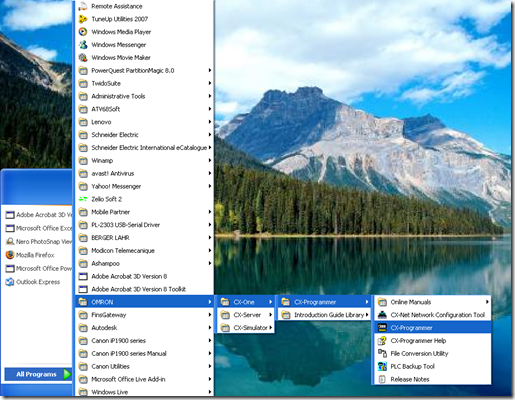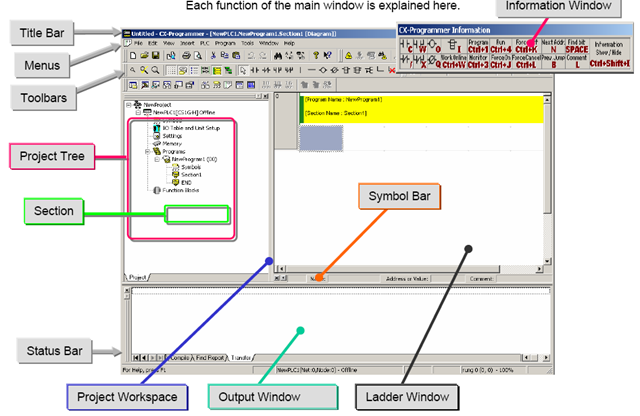Kali ini kita sedikit mempelajari tentang ACB dan accesoriesnya, lumayan khan tau sedikit walau ga banyak
Untuk spesifikasi ACB Masterpack NW 3200A + Micrologic 5.0
Spesifikasi alat ini adalah :

- Arus nominal 630 s/d 1600A
- Kapasitor pemutusan : 65 kA s/d 150 kA pada 380/415
- Ics = 100% Icu
- Trip Unit 5.0A memiliki 5 setelan :
* Proteksi beban lebih : Ir = 0,4 In s/d In dengan 9 setelan
* Time delay untuk long time protection (tr)
* Proteksi Hubung singkat : Lsd = 1.5 Ir s/d 10 Ir 9 setelan
* Time delay untuk long time protection (tsd
* Instaneous protection : Ii = 2 In s/d 15 In +off 9 setelan
- Ammeter untuk menapilkan besar arus tiap phasa.
- Kontak Fault (SDE) dan kontak On/Off (OF)
dari spesifikasi ACB diatas kita akan melengkapi accesories lain untuk menunjang system syncronisasi
Accesories kontak hubung singkat (SDE)
 accsories ini berguna apabila terjadi hubung singkat/overload atau gangguan kontak SDE ini akan berkerja dari NO ke NC.
accsories ini berguna apabila terjadi hubung singkat/overload atau gangguan kontak SDE ini akan berkerja dari NO ke NC.
Accesories indikasi On/Of ACB (OF)
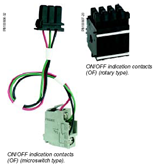
Accesories ini berguna mengindikasikan ACB pada posisi On atau OFF
Accesories Cariage Switch

- Accesories ini untuk mengndikasikan posisi
- 1 Posisi kontak connected (CE) 3Max
- 1 Posisi kontak test (CT) 1Max
- 1 Posisi kontak disconnected (CD) 2max
Programmable contact(M2C aau M6C)t

Menunjukan jenis gangguan, dapat di proram dari micrologic control unit (hanya unutuk micrologic type H dan type P), atau supervisory station dengan communication option.
alat ini harus diengkapi dengan power supply external
M2C accesorie ini memakai 2 kontak relay
M6C accesories ini memakai 6 kontak relay
Accesories dengan remote operation
Yang dimaksud dengan remote adalah kita dapat mengendalikan fungsi ACB dengan jarak jauh karena di ACB terdapat gear motor dan kontak untuk membuka dan menutup ACB dari jarak jauh
Gear Motor (MCH)

Untuk pengoperasian secara remote Gear Motor harus terpasang, MCH dapat mengisi spring mechanism secara otomatis saat breaker tertutup sehingga memungkinkan instaneous reclosing ketika breaker terbuka
Intaneous Voltage Release (XF dan MX)

XF berfungsi menutup ACB dari jarak jauh apabila spring mechanism discharge
MX berfungsi membuka ACB dari jarak jauh apabila diberi tegangan supply(0,7-1,1 Un)
Ready to Close Contact (PF)

PF berfungsi mengecheck keadaan breaker sebelum pemutusan secara Manual /Electrik
Remote tripping

Fungsi remote tripping digunakan untuk membuka breaker secara electrik, terdiri dari.
- - 1 shunt release (MX)
- - atau under voltage release (MN) : membuka breaker jika tegangan supply berada antara 35% sampai 70% Un
- - atau 1 delayed under voltage (MN + Delay Unit)
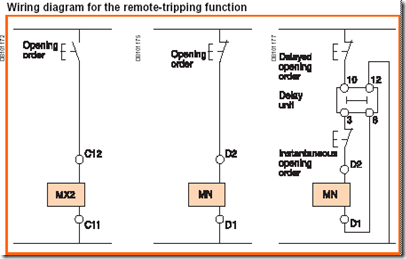
Wiring Diagram FULL
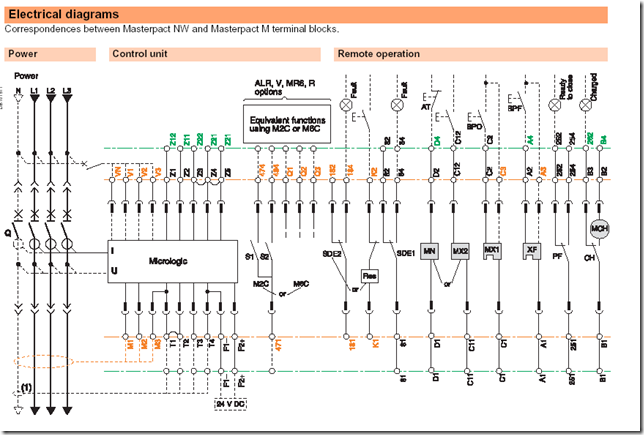

Untuk postingan berikutnya kita akan mempelajari bagaimana synchrony antara 2 ACB yang berlainan sumber dan accesories apa saja yang diperlukan.
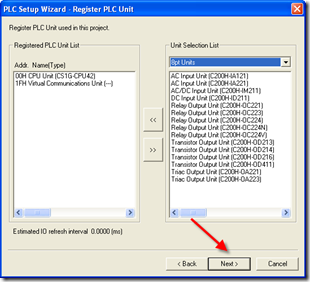
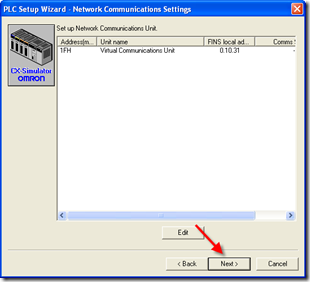 Klik Next untuk virtuall communication
Klik Next untuk virtuall communication